Selekcja danych
1 Cel ćwiczenia
Celem ćwiczenia jest omówienie różnych narzędzi selekcji danych dostępnych w QGIS:
- selekcji atrybutowej
- selekcji na podstawie lokalizacji
- złączeń przestrzennych
2 Dane
W ćwiczeniu zostaną wykorzystane dane BDOT10k dla powiatu Poznań oraz BDOO dla województwa wielkopolskiego.
- dane BDOT10k: BUBD_A - budynki
- dane BDOO: OT_ADJA - podział administracyjny
Typ budynku zapisany został w kolumnach:
- FUNKCJAOGOLNABUDYNKU (np. budynek mieszkalny, usługowy, biurowy itp.)
- PRZEWAZAJACAFUNKCJABUDYNKU (np. szkoła podstawowa, bank)
Funkcja Vector - Analysis Tools - List unique values pozwala na wyświetlenie unikalnych wartości dla danego pola.
- Wyświetl unikanle pola dla kolumny FUNKCJAOGOLNABUDYNKU
- Wyświetl unikalne wartości dla kolumny PRZEWAZAJACAFUNKCJABUDYNKU
3 Narzędzia selekcji w QGIS
Ikony na głównym pasku narzędziowym
Menu Processing Tools - Vector Selection
Więcej: https://docs.qgis.org/3.34/en/docs/user_manual/introduction/general_tools.html#selecting-features
Selekcja poprzez zaznaczenie na mapie
Selekcja atrybutowa
- Selekcja na podstawie wyrażenia (Select by expression)
- Seleckja na podstawie wartości (Select feautures by value)
Selekcja na podstawie lokalizacji
- selekcja na podstawie lokalizacji
- selekcja wg zadanej odległości
Próbkowanie losowe
- selekcja losowa (random selection lub random selection within subset)
Każde z narzędzi selekcji posiada kilka opji:
- Wybierz obiekty (Select features)
- Dodaj do obecnej selekcji (Add to current selection)
- Usuń z obecnej selekcji (Remove from current selection)
- Filtrowanie obecnej selekcji (Filter current selection)
4 Złączenia przestrzenne
Vector - Data Management Tools - Join attributes by locationProcessing Toolbox:
Processing Toolbox - Vector General - Join atrributes by locationProcessing Toolbox - Vector General - Join atrributes by location (Summary)
5 Selekcja przez zaznaczenie
- Wczytać warstwę OT_ADJA z folderu zawierającego dane BDOO.
- Zaznaczyć na mapie 5 dzielnic wchodzących w skład miasta Poznań.
- Zapisać zaznaczone obiekty do pliku
poznan.gpkg, nazwa warstwy:poznan_dzielnice
6 Selekcja atrybutowa w QGIS
6.1 Zadanie 1
Z warstwy zawierającej granice budynków (OT_BUBD_A) wyselekcjonować szkoły podstawowe.
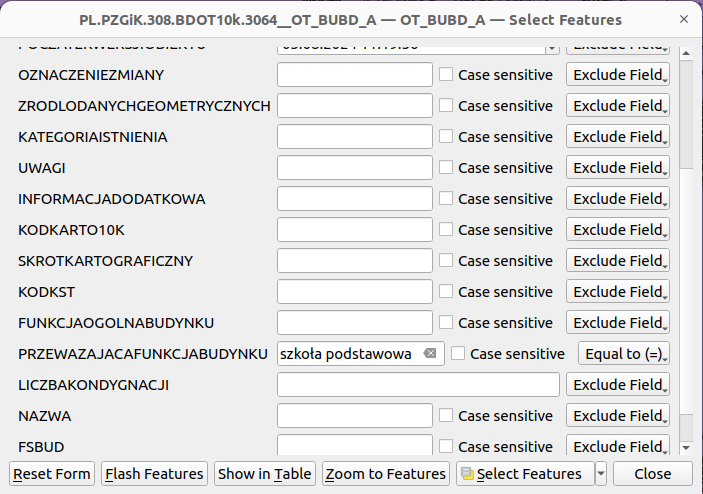
- Zapisz wyselekcjonowane szkoły do osobnej warstwy
poznan.gpkg, nazwa warstwy: szkoly_podstawowe - Ile szkół podstawowych znajduje się w Poznaniu?
6.2 Zadanie 2
Z warstwy zawierającej granice budynków (OT_BUBD_A) wyselekcjonować budynki oświaty, nauki i kultury oraz budynki sportowe (kategoria wg pola FUNKCJAOGOLNABUDYNKU)
- Ile takich budynków znajduje się w mieście Poznań?
Jakie typy budynków znajdują się w kategorii budynki oświaty, nauki i kultury oraz budynki sportowe (pole PRZEWAZAJACAFUNKCJABUDYNKU)
Wybrać funkcję
Vector - Analysis Tools - List unique values.- Po wskazaniu warstwy (OT_BUBD_A) należy wybrać “Selected feautures only”
- Jako Target fields wybrać PRZEWAZAJACAFUNKCJABUDYNKU.
6.3 Zadanie 3
Z warstwy zawierającej granice budynków (OT_BUBD_A) wyselekcjonować budynki oświaty, nauki i kultury oraz budynki sportowe (kategoria wg pola FUNKCJAOGOLNABUDYNKU) z wyjątkiem budynków szkół podstawowych, ponadpostawowych oraz wyższych.
Wyselekcjonować budynki oświaty, nauki i kultury oraz budynki sportowe (kategoria wg pola FUNKCJAOGOLNABUDYNKU)
Wyselekcjonować szkoły wg pola PRZEWAZAJACAFUNKCJABUDYNKU
- Wybrać szkoła - opcja starts with
- jako sposób selekcji wybrać remove from current selection.
Zapisać wyniki do warstwy
poznan.gpkgnazwa warstwy:oswiata_bez_szkol
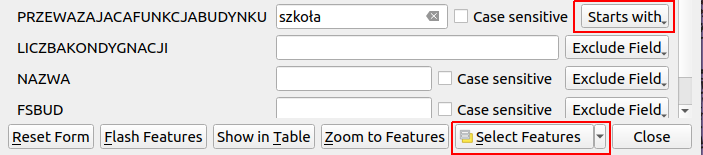
7 Selekcja na podstawie lokalizacji
Wyselekcjonować szkoły podstawowe, które znajdują się w dzielnicy Wilda
Z geopaczki
poznan.gpkgwczytać warstwy:poznan_dzielniceorazszkoly_podstawowe.Zaznaczyć dzielnicę Wilda na warstwie poznan_dzielnice.
Wyselekcjonować szkoły podstawowe, które znajdują się w dzielnicy Wilda.
Warstwa szkoły_podstawowe nie ma atrybutu zawierającego nazwy dzielnic Poznania. Aby wyselekcjonować dzielnice w jednej z dzielnic należy użyć narzędzia selekcji na podstawie lokalizacji. W oknie selekcji przez lokalizację wskazać:
Select feautures from: szkoly_podstawowe
Where the feaurures: are within
By comparing to the feautures from: poznan_dzielnice. Zaznaczyć opcję Selected feautures only.
Modify current selection by: creating new selection
Wybrać Run
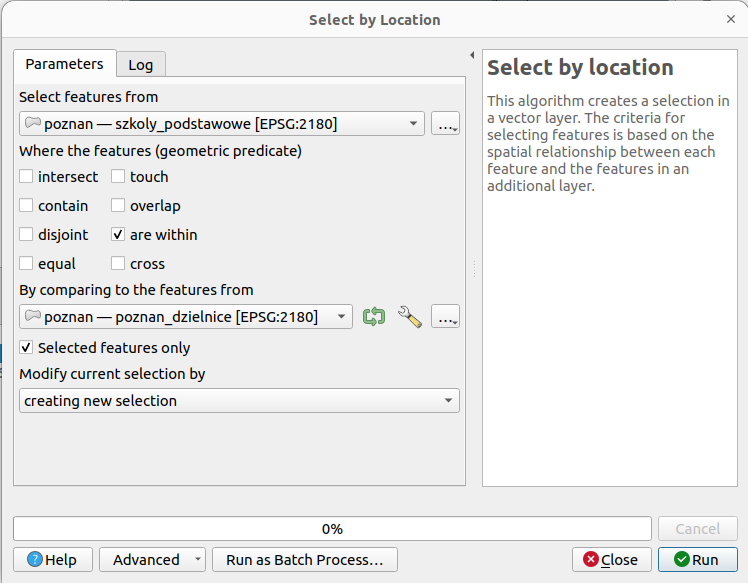
- Ile budynków szkół podstawowych zostało wysekcjonowanych. Do jakich typów Szkół należą te budynki (podać nazwy szkół lub zespołu szkół)?
8 Złączenia przestrzenne
8.1 Zadanie 1
Przypisanie nazwy dzielnicy do każdego budynku szkoły podstawowej
Z geopaczki
poznan.gpkgwczytać warstwy:poznan_dzielniceorazszkoly_podstawowe.Wykorzystać funkcję
Vector - Data Management Tools - Join attributes by location, aby do każdego obiektu z budynkami (szkoły_podstawowe) przypisać nazwę dzielnicy.- Join to feautures in: szkoly_podstawowe
- geometric predicate: are within
- by comparing to: poznan_dzielnice
- fields to add: dodać pole nazwa zawierające nazwę dzielnicy
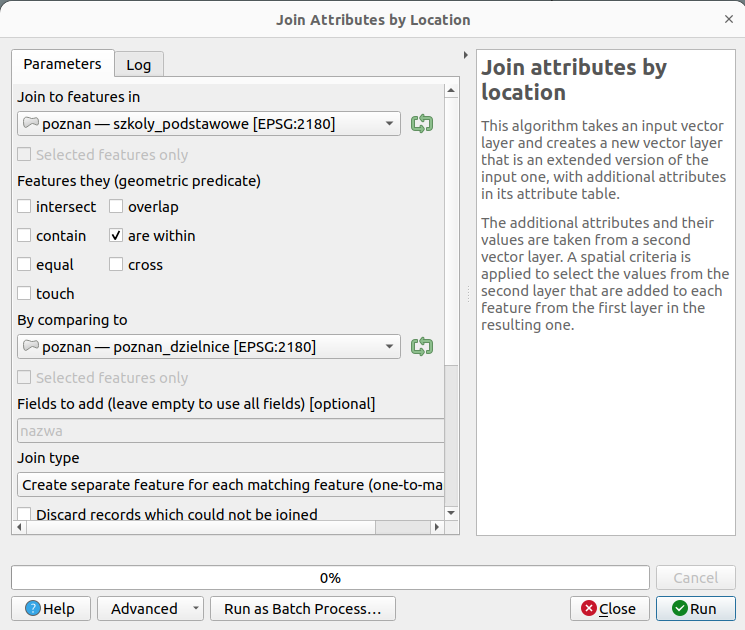
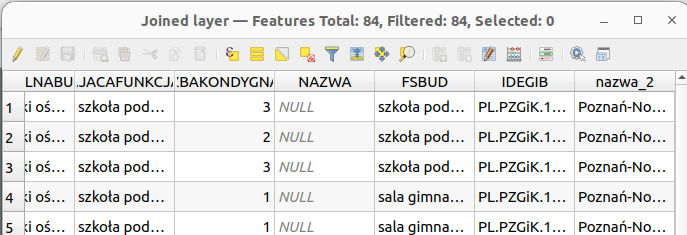
- Wynikiem tej operacji jest warstwa punktowa szkoły podstawowe, która zawiera dodatkowy atrybut - nazwa dzielnicy Poznania.
8.2 Zadanie 2
Ile szkół podstawowych znajduje się w poszczególnych dzielnicach miasta Poznań?
Z geopaczki poznan.gpkg wczytać warstwy: poznan_dzielnice oraz szkoly_podstawowe.
Wykorzystać funkcję
Processing toolbox: Vector General - Join atrributes by location (Summary)- Join to feautures in: poznan_dzielnice
- geometric predicate: are within
- by comparing to: szkoly_podstawowe
- field to summarize: wybrać np. id
- summaries to calculate: wybrać count.
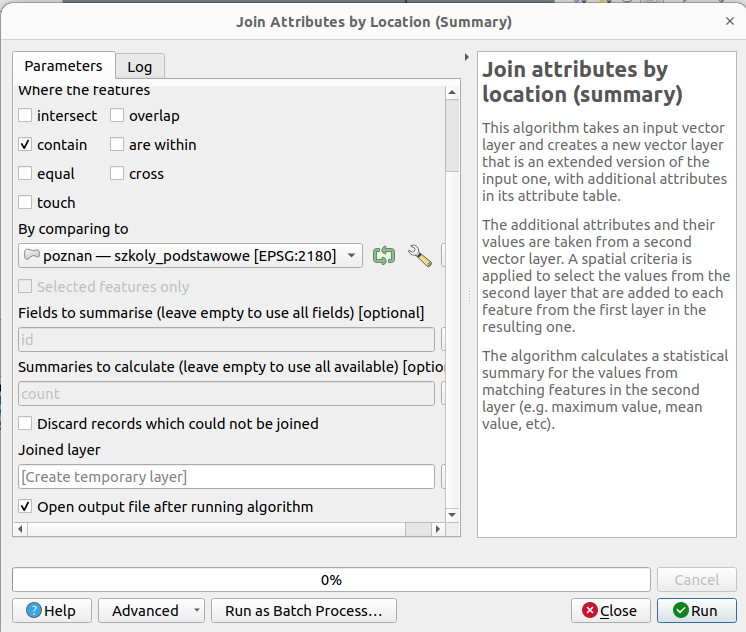
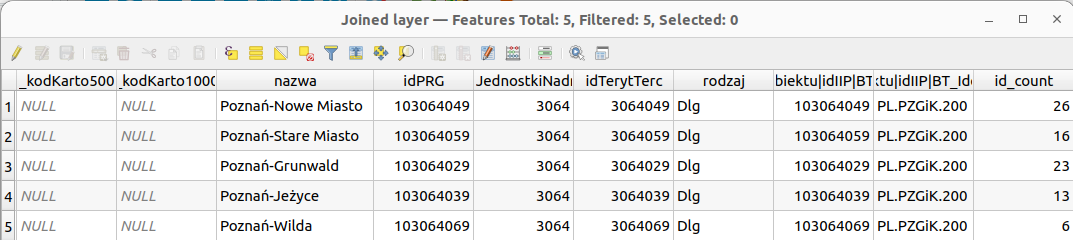
- Wynikiem tej operacji jest warstwa poligonowa z dzielnicami Poznania, która zawiera dodatkowe atrybuty.
9 Zadania do samodzielnego rozwiązania
9.1 Dane
Dane BDOO dla województwa wielkoposkiego:
- ADJA_A
- ADMS_P
- SKTR_L
- SKDR_L
9.2 Zadania
Jakie typy dróg znajdują się w województwie wielkopolskim? Wykorzystując informacje zawarte w Vademecum użytkownika BDOT10k proszę “odszyfrować” skróty.
Wyselekcjonuj autostrady z warstwy SKDR_L oraz zapisz je w pliku
wlkp.gpkg, nazwa_warstwy: autostrady.Wyselekcjonuj linie kolejowe z warstwy SKTR_L znajdujące się w lub przecinające granice miasta Poznania. Zapisz je w geopaczce
poznan.gpkg, nazwa warstwy: poznan_kolej.Używając narzędzia złączenia przestrzennego do każdej miejscowości (wartwa ADMS_P) przypisz nazwę jednostki podziału terytorialnego na podstawie warstwy ADJA_A (pole nazwa). Plik wynikowy zapisz w geopaczce wlkp.gpkg, nazwa: miejscowosci
Używając narzędzia złączenia przestrzennego oblicz ile miast powyżej 10 000 znajduje się w każdej jednostece podziału terytorialnego w województwie wielkopolskim. Wyniki przedstaw w postaci mapy.
9.3 Rozwiązanie
Rozwiązanie zadań składa się z:
- pisemnego raportu zawierającego odpowiedzi na w/w pytania.
- geopaczki poznan - geopaczki wlkp